DVD to Divx - SmartRipper
Page 1/3
Convertir un DVD en Divx
 Ce guide vous permettra de réaliser un film Divx ;-) du DVD au fichier AVI final… Ce n’est pas LE guide !!! Il existe x méthodes pour réaliser un Divx ;-). C’est la méthode que j’utilise et elle donne de très bons résultats. Petite précision, je ne suis pas vraiment l’auteur de ce guide, car j’ai réalisé une Compilation –Traduction – Synthèse de différents guides disponibles sur le web.
Ce guide vous permettra de réaliser un film Divx ;-) du DVD au fichier AVI final… Ce n’est pas LE guide !!! Il existe x méthodes pour réaliser un Divx ;-). C’est la méthode que j’utilise et elle donne de très bons résultats. Petite précision, je ne suis pas vraiment l’auteur de ce guide, car j’ai réalisé une Compilation –Traduction – Synthèse de différents guides disponibles sur le web.
Note : la conversion d'un DVD en DivX est autorisée avec l'utilisation des codecs supérieurs à la version 3.11 (les versions antérieures du codec sont illégales). Pour créer un divX, vous devez posséder le DVD original.
1. SmartRipper |
Ce logiciel permet de réaliser la copie des fichiers VOB du DVD sur votre disque tout en les décryptant au besoin. SmartRipper est très facile d’utilisation. Cette partie vous explique comment ripper l’intégralité d’un film sur votre disque.
1.1. Sélection du film ( Input)
Le mode Movie réalise un rip « intelligent » : en clair, il sélectionne automatiquement les fichiers VOB à copier (IFO parsing). Inversement, le mode File vous permet de ripper uniquement certains fichiers. Sélectionner le film (ici Angle 1) et ne toucher à rien d’autres !!!
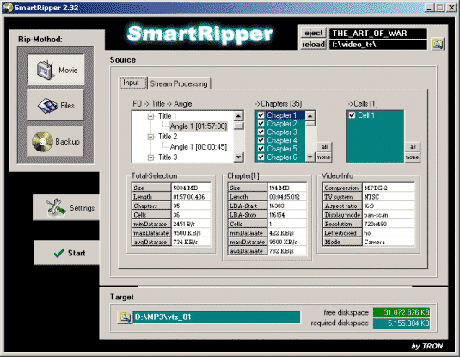
Comme vous pouvez voir dans IFO -> Title -> Angle, nous avons différents groupes. Le film principal est toujours sélectionné par défaut. S’il y a plusieurs angles, sélectionnez celui correspondant à la longueur du film.
SmartRipper donne aussi d’autres informations comme le nombre de chapitres, le bitrate, etc… Le bouton Start sera actif quand vous aurez sélectionné une cible valide.
1.2. Sélection des flux ( Stream Processing)
Cet onglet vous permet de sélectionner quels sont les flux à copier sur votre disque. Cochez la case Enable Stream Processing si vous voulez sélectionner certains flux uniquement. Vous pouvez aussi démultiplexer certains flux dans des fichiers différents, etc… Juste une chose importante pour les francophones, cet onglet vous donne le numéro de la piste française ! Notez sa position, vous en aurez besoin pour le logiciel DVD2AVI.
Personnellement, je ne change rien dans cet onglet.
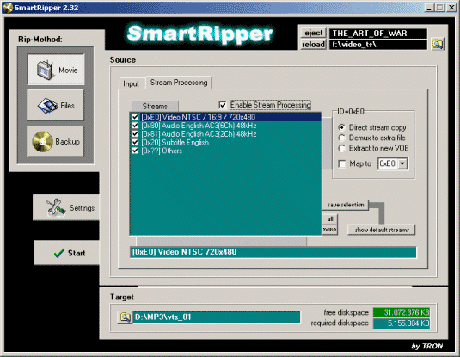
1.3. Configuration ( Settings)
Cette copie d’écran vous donne les paramètres que j’utilise (A priori, ils sont corrects ;-) !!!). Regardons un peu les paramètre de cette page...
Normalement, vous pouvez sélectionner Key – Check Once. La sélection par défaut est every vob-file. Je vous conseille ce paramètre (dans certains cas, la clef change). Pour certains film, vous devrez sélectionner every vob-id (ex : Miss Tingle)
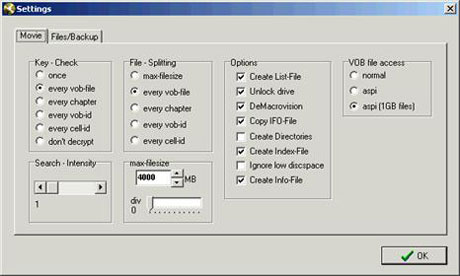
Pour le reste, on laisse les options par défaut...
2. DVD2AVI – VFAPI – Serveur de Frame |
Ce soft est en quelque sorte un serveur de frames, c'est à dire qu'il permet d'ouvrir des fichiers VOB (MPEG-2) avec des logiciels intégrant les plugin VFAPI.
2.1. DVD2AVI
Ouvrer le premier fichier VOB créé avec Smartripper. DVD2AVI sélectionne automatiquement les autres fichiers.
Menu Vidéo : Je ne change quasiment rien dans ce menu. Je choisis juste dans YUV -> RGB à destination du PC.
Menu Audio : Choisisser le bon numéro de piste (surtout pour nous les petits français) !!! Je ne change rien dans Format de la piste (auto-sélection). Je n’ai pas un système audio 5.1 et blabla… Donc je ne me prends pas la tête avec le son AC3, etc… Mais j’essaye d’obtenir une qualité sonore pas trop pourrie donc voici les paramètre que j’utilise :

Je réalise toujours une analyse du flux Dolby Digital [F8], un downmix en Dolby Surround et un contrôle de la plage dynamique important… Idem pour 48 -> 44.1 KHz, je choisis Ultra-important. A vous de voir si vous souhaitez garder ces paramètres… qui allongent considérablement la durée du traitement (Athlon 1GHz – 512 Mo RAM = 1H30 !!!).
Les autres options sont à mon avis suffisamment claire. Choisissez Fichier / Sauver Projet.
2.2. VFAPI
Ce Logiciel permet de créer un projet AVI compatible avec Virtual Dub, Nandub, TMPGEnc, etc… Choisissez Ajouter pour ouvrir le fichier créé avec DVD2AVI puis cliquez sur convertir… C’est tout !!!
Passons maintenant aux choses sérieuses… L’encodage avec Nandub 1.0 RC2...